
Sisukord:
- Autor John Day [email protected].
- Public 2024-01-30 08:47.
- Viimati modifitseeritud 2025-01-23 14:40.
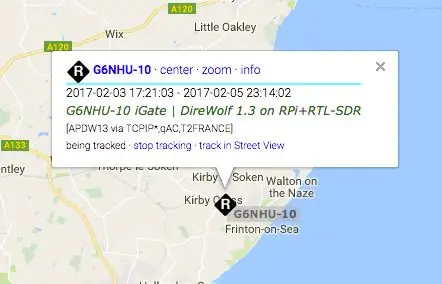
Pange tähele, et see on nüüd üsna vana, nii et mõned osad on valed ja aegunud. Muutmiseks vajalikud failid on muutunud
Olen värskendanud linki, et anda teile pildi uusim versioon (kasutage selle pakkimiseks 7-zip-faili), kuid täielikke juhiseid leiate minu blogi artiklist siit
Internetis on üsna palju meetodeid, mis näitavad, kuidas amatöörraadio seadistamine APRS võtab Raspberry Pi ja erinevat tüüpi vastuvõtjate abil vastu ainult iGate. Mul oli RTL-SDR-dongle ja Pi-varuosa, nii et arvasin, et leian juhendi ja järgin seda.
See on üsna keeruline!
Mõned juhendid viitavad teile teistele juhenditele, mõnel on sammud puudu ja teised on lihtsalt täiesti arusaamatud, eeldades Raspberry Pi operatsioonisüsteemi üksikasjalikke teadmisi.
Olen loonud Raspberry Pi pildi, mille saate alla laadida koos kogu installitud tarkvaraga, mis nõuab ainult kahe (või võib -olla kolme) faili muutmist, et see toimiks.
Samm: mida vajate
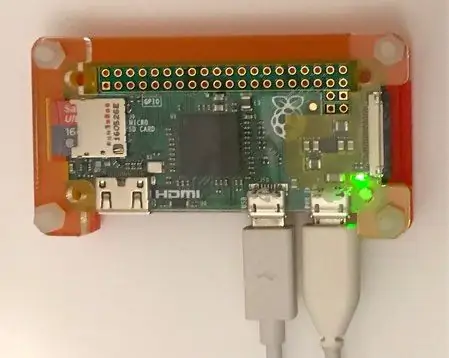

Vaarika Pi
Ma arvan, et see on üsna ilmne. Selle juures on tore see, et saate kasutada mis tahes mudelit Pi, see ei pea olema uusim mudel (Raspberry Pi 3 kirjutamise ajal), see töötab Raspberry Pi Zero abil suurepäraselt. Ma kasutan oma iGate jaoks nulli ja protsessor on umbes 35%.
RTL-SDR-dongle
Kõik RTL-SDR-donglid pole loodud võrdselt, neid on palju erinevaid, nii et ma ei oska teile täpselt öelda, mida hankida. Siiski soovitan teil leida mudel, millel on kiibistik R820T2 ja TCXO (temperatuuriga reguleeritud kristallostsillaator), kuna see tagab teile parima sageduse täpsuse ja stabiilsuse. Kasutan RTL-SDR R820T2 1PPM TCXO donglit, mis on saadaval otse RTL-SDR-ilt või paljudelt teistelt tarnijatelt.
Samm: laadige SD -kaardi pilt alla ja kirjutage see
Alustuseks peate siit alla laadima minu kohandatud Raspberry Pi pildi või eelistatavalt alla laadima torrent -faili kaudu, klõpsates siin. Ma hostin seda ise, nii et oleksin tänulik kõigile, kes aitavad seda faili külvata.
See on 2,2 GB fail, mis avab selle pakkimisel umbes 4 GB. See pilt sobib 4Gb SD -kaardile ja töötab suurepäraselt, nii et te ei vaja suure võimsusega kaarti.
Et olla kindel, et teil on hea allalaadimine, saate kontrollida MD5 väärtusi. Aprs-igate.zip-i MD5 on apde-igate.img dde367dc0db9365b84850fcdc46519e4MD5. stretch.img on 22998d62e7dd1b3f270834f6bfd5f089
Kui olete allalaaditud faili lahti pakkinud, kirjutage see järgmiseks SD -kaardile. Selle asemel, et reprodutseerida hästi kirjutatud juhiseid Raspberry Pi saidilt, näete neid siin.
Märkus. Mõnel inimesel on probleeme faili lahti pakkimisega. Proovige 7-Zip'i, kui saate vigu.
Samm: looge ühendus Raspberry Pi -ga ja käivitage algseadistus
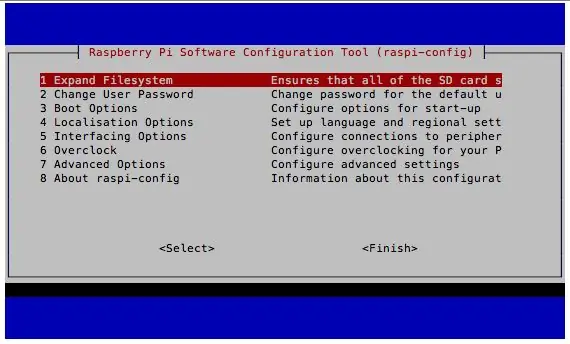
Kui te ei tea juba oma Raspberry Pi IP -aadressi, peate selle välja selgitama. Üks lihtsamaid viise selleks on Interneti -ruuteriga ühenduse loomine ja ühendatud seadmete loendi vaatamine, et teha kindlaks, milline neist on Raspberry Pi. Kui olete seda teinud, soovitan teil seadistada DHCP -reserveeringu, nii et kui Raspberry Pi taaskäivitate, on sellel alati sama aadress. Minu Raspberry Pi IP -aadress on 192.168.1.144. Teie oma on peaaegu kindlasti erinev.
Kui kasutate Maci või Linuxit kasutavat arvutit, saate oma Raspberry Pi -ga terminalist ühenduse luua, kui kasutate Windowsi, siis soovitan ühenduse loomiseks programmi nimega PuTTY.
Ma kasutan Maci, nii et terminaliaknast sisestan:
Teilt küsitakse parooli - pildi vaikeparool on vaarikas
See logib teid sisse Raspberry Pi -sse. Sisestage konfigureerimisutiliidi sisenemiseks järgmine käsk:
sudo raspi-config
Laiendage failisüsteemi, vajutades valikul 1 sisestusklahvi, seejärel valige OK ja naasete põhiekraanile.
Kasutage nooleklahve, et liikuda alla teisele suvandile Kasutaja parooli muutmine, ja vajutage sisestusklahvi. Vajutage uuesti sisestusklahvi ja teil palutakse sisestada uus UNIX -i parool. Sisestage uus parool, vajutage sisestusklahvi ja tippige uus parool uuesti. Teile kuvatakse teade, et parooli on edukalt muudetud.
Kasutage uuesti nooleklahve, et liikuda lokaliseerimisvalikute alla, ja vajutage sisestusklahvi. Kasutage uuesti nooleklahve, et valida Muuda ajavööndit, ja vajutage sisestusklahvi. Esmalt valige oma geograafiline piirkond ja vajutage sisestusklahvi, seejärel valige oma ajavöönd ja vajutage sisestusklahvi.
Nüüd suunatakse teid tagasi Raspberry Pi tarkvara konfiguratsioonitööriista põhiekraanile. Valige tabeldusklahvi abil ja vajutage sisestusklahvi. Teilt küsitakse, kas soovite kohe taaskäivitada. Taaskäivitamiseks vajutage sisestusklahvi.
Samm: konfigureerige tarkvara IGate
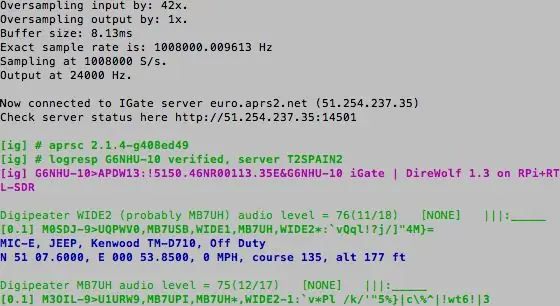
Teil on vaja APRS -pääsukoodi, nii et kasutage selle loomiseks Magicbugi APRS -i pääsukoodigeneraatorit.
Kogu tarkvara on eelinstallitud, piisab kahe (või võib -olla kolme) faili redigeerimisest.
Logige uuesti oma Raspbery Pi sisse ja tippige järgmised käsud
cd ~ sudo nano sdr.conf Kerige paar rida alla ja muutke xxx oma kutsungiks ja nõutavaks SSID -ks. IGatesile soovitatakse -10, nii et kui teie kutsung on G9ABC, siis loeks rida MYCALL G9ABC-10. Alltoodud jaotises redigeerige IGSERVERiga algavat rida teie piirkonna jaoks õigeks. Olen Euroopas, nii et minu reas on kiri IGSERVER euro.aprs2.netKerige allapoole ja leiate rea, mis algab IDLOGINiga. Muutke xxx sama, mis ülalolevas jaotises MYCALL sisestatud kutsung (sh SSID), ja muutke numbrid 123456 APRS -i pääsukoodigeneraatorist saadud pääsukoodiks. Faili allservas on pikk rida mis algab tähega PBEACON. Kerige mööda joont ja asendage xx.xxxxxx oma laiuskraadiga, yy.yyyyyy oma pikkuskraadiga (pidage meeles, et kui asute ekvaatorist läänes, on teie pikkuskraad negatiivne arv) ja zz oma kutsungiga, sealhulgas SSID.
Salvestage fail, vajutades ctrl-x, seejärel vajutage Y-klahvi ja lõpuks vajutage sisestusklahvi.
Nüüd saate installimist testida, sisestades järgmise käsu. Pange tähele, et siin on sageduseks seatud 144,80 miljonit, nii et kui asute kuskil, kus see pole õige sagedus, peate seda rida vastavalt muutma.
rtl_fm -f 144.80M - | direwolf -c sdr.conf -r 24000 -D 1 -
Kui kõik on korras, näete selle sammu ülaosas olevat ekraani. Testist väljumiseks vajutage ctrl-c.
Kui teie kohalik APRS sagedus ei ole 144 800 MHz, peate muutma täiendavat faili.
cd ~ sudo nano dw-start.conf
Otsite rida, mis algab:
DWCMD = bash -c 'rtl_fm -f 144.80M -muutke 144.80M APRS -i sageduseks, näiteks 144.39M Põhja -Ameerika jaoks. Salvestage fail, vajutades ctrl -x, seejärel vajutage Y -klahvi ja lõpuks vajutage sisestusklahvi. Viimane asi, mida teha, on süsteemi konfigureerimine nii, et APRS iGate käivituks automaatselt iga kord, kui taaskäivitate Raspberry Pi. Sisestage järgmine käsk:
crontab -e
Kerige allapoole ja näete järgmist rida. # * * * * * /home/pi/dw-start.sh>/dev/null 2> & 1
Kustutage selle rea alguses olev #. Salvestage fail, vajutades klahvikombinatsiooni ctrl-x, seejärel vajutage Y-klahvi ja seejärel vajutage sisestusklahvi.
Samm: viimane taaskäivitamine - töö on valmis
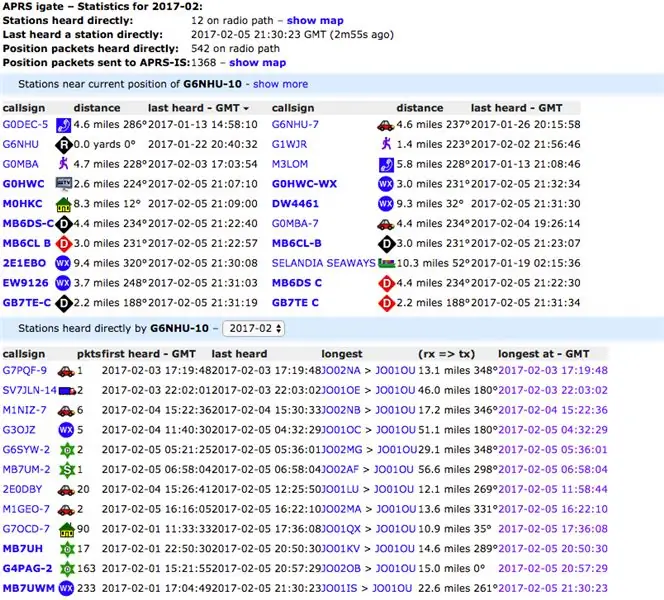
Taaskäivitage oma Raspberry Pi ja kui see on taaskäivitatud, loob see automaatselt ühenduse APRS -võrguga ja töötab ainult vastuvõtva iGate'ina. Selle töötamise ajal ei kajastu ekraanile midagi, nii et saate oma olekut kontrollida saidil aprs.fi, otsides sisestatud kutsungit (sh SSID). Te ei pea isegi Raspberry Pi sisse logima, lüüs käivitub automaatselt üheksakümne sekundi jooksul pärast taaskäivitamist.
Pange tähele - ma ei pretendeeri selle seadistusmeetodi originaalsusele, olen lihtsalt järginud seda, mis on Internetis juba saadaval, ja lõin teie mugavuse huvides nende juhiste põhjal pildi. Minu kaks algdokumenti olid Raspberry Pi SDR IGate ja Raspberry Pi Packet TNC. Soovitan põhjalikult tutvuda mõlemaga, et näha, mida siin tehtud on. Samuti saate lugeda minu ajaveebi artiklit, kus loetlen iga käsu, mida selle pildi loomisel kasutasin. Samuti tasub alla laadida täielik Dire Wolfi kasutusjuhend.
Soovitan:
Raspberry Pi pildiraam vähem kui 20 minutiga: 10 sammu (koos piltidega)

Raspberry Pi pildiraam vähem kui 20 minutiga: Jah, see on veel üks digitaalne pildiraam! Kuid oodake, see on klanitud ja tõenäoliselt kõige kiiremini kokkupandav ja käivitatav
Covid-19 mask, mis karjub teie poole, kui puudutate oma nägu: 4 sammu

Covid-19 mask, mis karjub teie poole, kui puudutate oma nägu: kas te ei saa oma nägu puudutada? Kleepige see elektroonika oma maski külge ja teile tuletatakse pidevalt meelde, et te seda ei tee
Salati kasvatamine vähem ruumis või Salati kasvatamine ruumis, (rohkem või vähem): 10 sammu

Rohkem salatite kasvatamine vähem ruumis või … Salatite kasvatamine kosmoses, (rohkem või vähem) .: See on professionaalne esitus Growing Beyond Earth, Maker Contest, mis esitati Instructables kaudu. Ma ei saaks olla rohkem põnevil, et saaksin kujundada kosmosekultuuride tootmist ja postitada oma esimese Instructable'i. Alustuseks palus võistlus meil
Ehita mootoriga dinosaurus plastikust prügikastiga, 55 minutiga või vähem!: 11 sammu (koos piltidega)

Ehitage mootoriga dinosaurus plastikust prügikastiga 55 minutiga või vähem !: Tere. Minu nimi on Mario ja mulle meeldib ehitada asju prügikasti kasutades. Nädal tagasi kutsuti mind osalema Aserbaidžaani riikliku telekanali hommikusaates, et rääkida teemal " Waste to Art " näitus. Ainus tingimus? Mul oli t
Tehke DSLR -kinnitusalusele vähem kui 6 dollarit, kasutades PVC torusid (monopod/statiiv mis tahes kaamera jaoks): 6 sammu

Tehke DSLR -kinnitusaluseks vähem kui 6 dollarit, kasutades PVC -torusid (monopood/statiiv mis tahes kaamera jaoks): Jah …. Saate ise valmistada ainult mõne PVC -toru ja T -d See on kerge … See on täiuslikult tasakaalustatud … See on kindel tugev … See on kohandamisõbralik … Olen Sooraj Bagal ja jagan oma kogemusi selle kaamera kinnituse kohta, mille ma lõin
